Ti stai chiedendo perché ChatGPT Plus non funziona da parte tua?
ChatGPT Plus è una versione a pagamento di ChatGPT, che offre funzionalità avanzate. Sfortunatamente, gli utenti che si avvalgono del servizio riscontrano vari problemi. Se sei qui, possiamo presumere che stai lottando per far funzionare ChatGPT Plus.
Ci sono vari motivi per cui ChatGPT Plus non funziona.
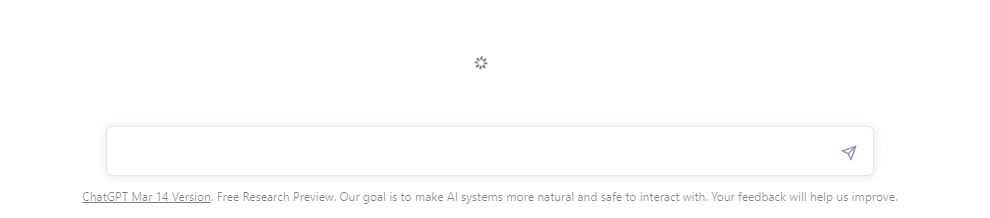
La maggior parte delle volte ciò è dovuto a problemi relativi al server. Tuttavia, può anche essere dovuto a reti instabili, dati di navigazione corrotti o configurazioni improprie.
Oggi ti mostreremo come riparare ChatGPT Plus se non funziona.
Iniziamo!
1. Controlla i server OpenAI.
Quando riscontri problemi con ChatGPT Plus, la prima cosa da fare è controllare i server. In questo modo, saprai se il problema proviene dalla tua parte o dalla parte di OpenAI.
Fortunatamente, OpenAI ha una pagina di stato dedicata dove puoi visualizzare lo stato corrente di ChatGPT server.
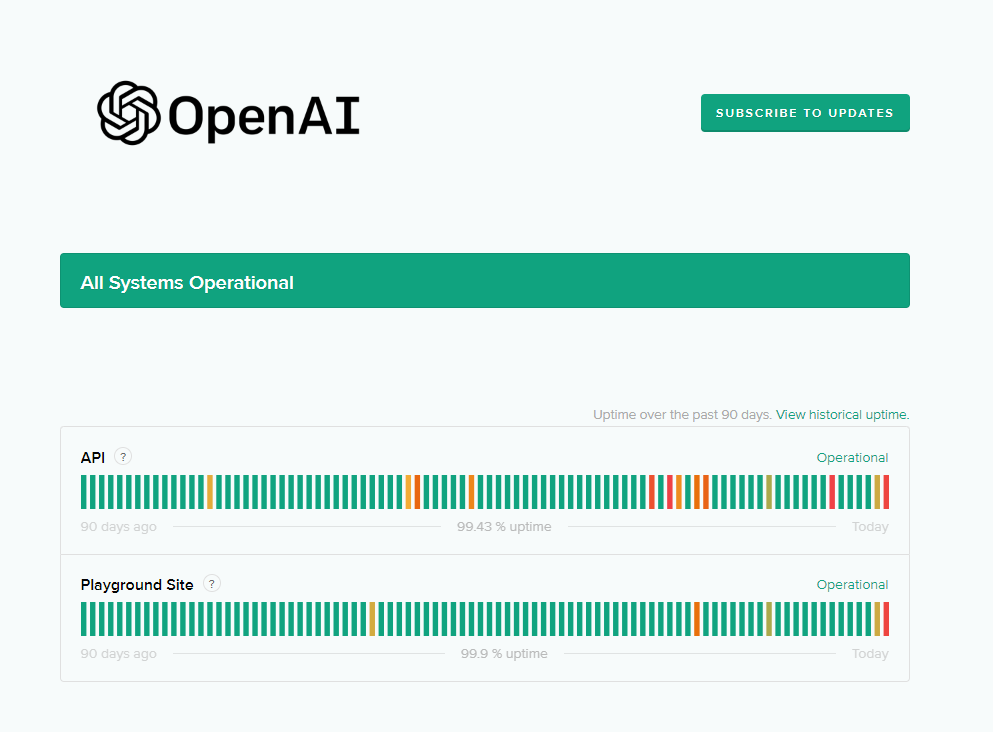
Se i server sono inattivi, la cosa migliore da fare è aspettare poiché i problemi relativi ai server non possono essere risolti da parte tua. D’altra parte, puoi passare alla soluzione successiva se non ci sono problemi con ChatGPT.
2. Riavvia il tuo sistema.
Uno dei modi più rapidi per risolvere la maggior parte dei problemi su qualsiasi servizio è riavviare il sistema. Ciò dovrebbe consentire al computer di ricaricare le risorse ed eliminare gli errori temporanei che potrebbero essersi verificati durante l’utilizzo.
Per Windows:
premi il tasto Windows sulla tastiera. Successivamente, accedi alla scheda Opzioni risparmio energia. Infine, fai clic su Riavvia per riavviare il sistema. 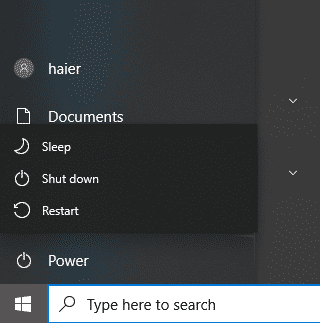
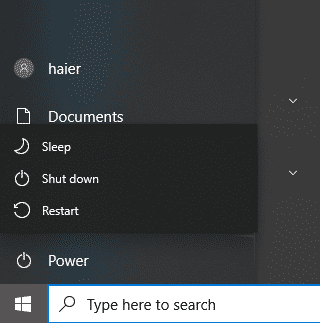
Per Mac:
accedi a Apple Menu facendo clic sull’icona Apple nell’angolo in alto a sinistra. Successivamente, scegli Riavvia dal menu a discesa. Infine, fai di nuovo clic su Riavvia per confermare la tua azione. 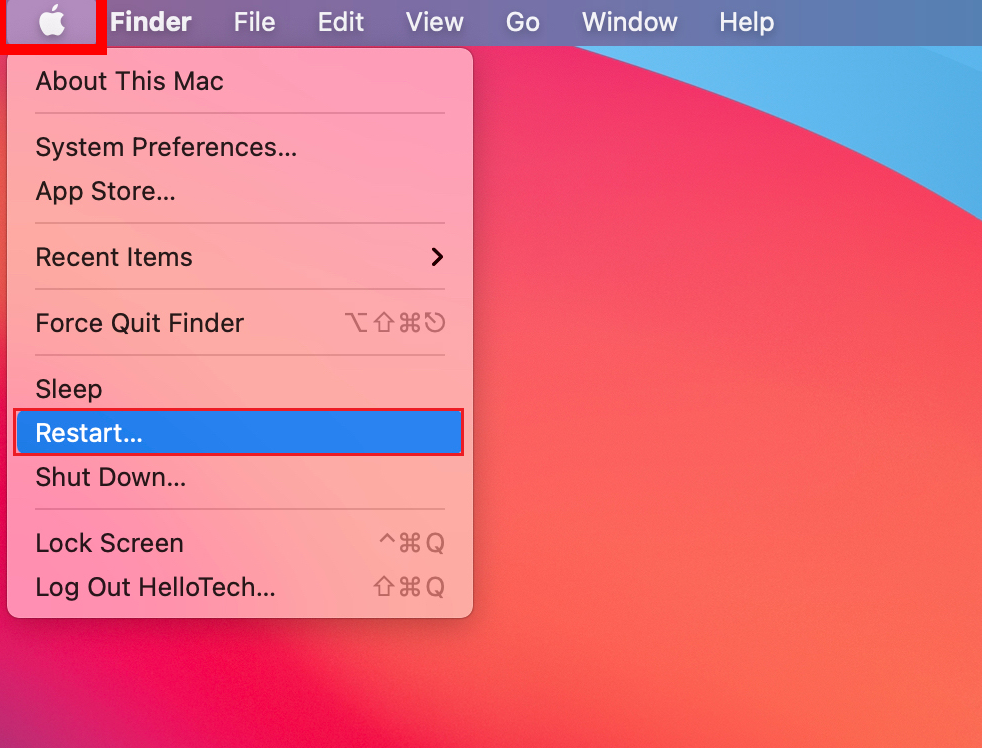
Una volta terminato, torna a ChatGPT Plus e controlla se il servizio funziona.
3. Controlla la tua connessione di rete.
Poiché stai utilizzando un servizio online, avrai bisogno di una connessione affidabile per goderti ChatGPT Plus. Se la tua rete è lenta o instabile, aspettati che si verifichino problemi sulla piattaforma.
Per confermare se la tua rete è il colpevole, esegui un test utilizzando Fast.com per misurare la sua corrente larghezza di banda.
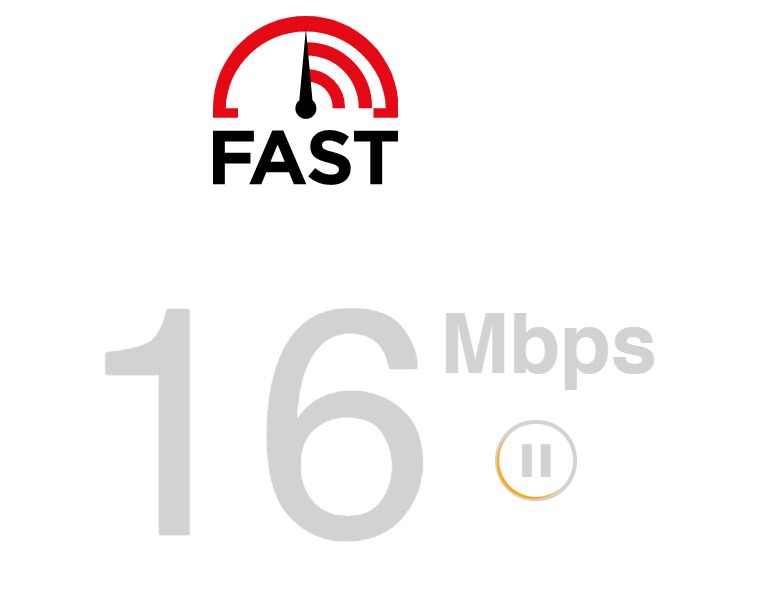
Se il risultato indica un problema con la rete, spegnere e riaccendere il modem o il router per aggiornare la connessione con i server dell’ISP. Scollega il router dalla presa e attendi dai 5 ai 10 secondi prima di ricollegarlo.

Al termine, eseguire nuovamente il test per verificare se il problema è stato risolto. Contatta il tuo provider se continui a riscontrare problemi con la tua rete e lascia che sia lui a gestire la situazione.
4. Prova un altro browser.
Potrebbe esserci un problema con il browser web che stai utilizzando, causando errori e malfunzionamenti di ChatGPT Plus. Per escluderlo, prova a utilizzare altri browser per accedere al servizio sul tuo computer.
Ti consigliamo di utilizzare i browser più diffusi come Google Chrome, Mozilla Firefox e Microsoft Edge, che sono altamente ottimizzati per ChatGPT e altri siti web.
Correlato: Come risolvere la mancata risposta di ChatGPT Plus
5. Cancella i tuoi dati di navigazione.
I browser utilizzano cache e cookie per migliorare i tempi di caricamento del sito Web e le prestazioni complessive. Tuttavia, questi dati temporanei possono accumularsi nel tempo e potrebbero essere danneggiati.
Se riscontri problemi durante l’utilizzo di ChatGPT Plus, prova a cancellare i dati di navigazione per eliminare file e dati danneggiati.
Ecco cosa devi fare:
avvia il tuo browser web e vai su Impostazioni. Ora cerca Privacy e sicurezza. Fai clic su Cancella dati di navigazione. Modifica l’Intervallo di tempo in Sempre e includi cache e cookie nel processo. Infine, fai clic su Cancella dati per iniziare. 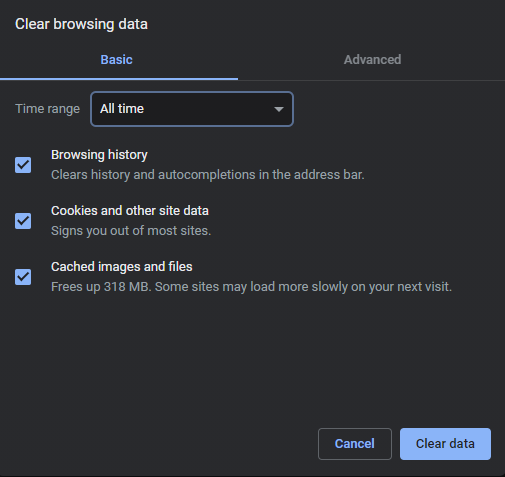
Al termine, accedi nuovamente al tuo account ChatGPT Plus e controlla se il problema è stato risolto.
6. Disattiva VPN.
Le VPN potrebbero anche essere la ragione per cui ChatGPT Plus non funziona sul tuo computer. Sebbene questi servizi proteggano la tua rete e i tuoi dati online, possono anche causare problemi e instabilità alla tua rete.
Se riscontri problemi su ChatGPT Plus, disabilita qualsiasi VPN che hai sul tuo computer o rete.
D’altra parte, puoi anche provare a passare a un provider migliore come PureVPN. Rispetto ad altri servizi, funziona bene con la maggior parte delle applicazioni e non interferisce con la tua rete.
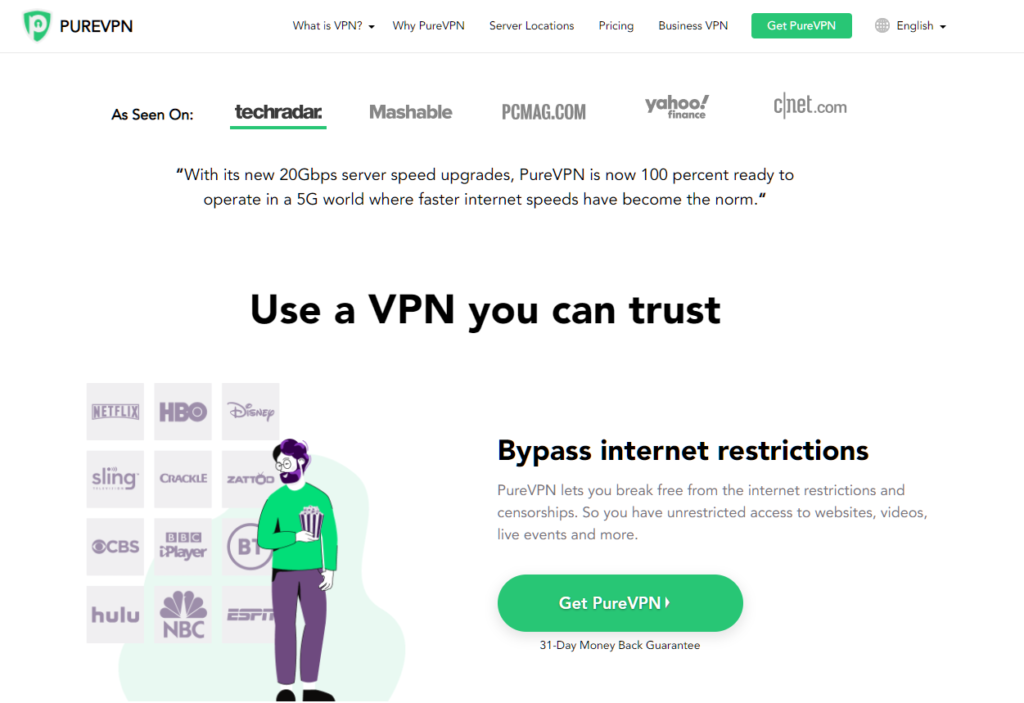
PureVPN ha oltre 7500 server in tutto il mondo e utilizza vari protocolli per tenerti al sicuro online.
7. Aspetta.
Dato il numero di persone che utilizzano ChatGPT, c’è la possibilità che i server vengano sopraffatti dal numero di utenti sulla piattaforma contemporaneamente e incontrino problemi. In tal caso, prova ad attendere qualche ora prima di accedere nuovamente a ChatGPT Plus.
Dovresti anche evitare di utilizzare il servizio durante le ore di punta. Questo tempo può variare a seconda della tua regione, ma abbiamo notato che ci sono meno utenti durante la notte.
8. Disattiva le estensioni del browser.
Le estensioni del browser di terze parti potrebbero anche essere la ragione per cui ChatGPT Plus non funziona sul tuo computer. Alcune estensioni non sono ottimizzate per i siti Web e potrebbero interferire con il loro funzionamento.
Per evitare problemi, segui i passaggi seguenti per disabilitare le tue estensioni:
Apri il tuo browser web e vai a Impostazioni. Successivamente, fai clic sulla scheda Estensioni . Infine, disabilita tutte le tue estensioni e riavvia il browser. 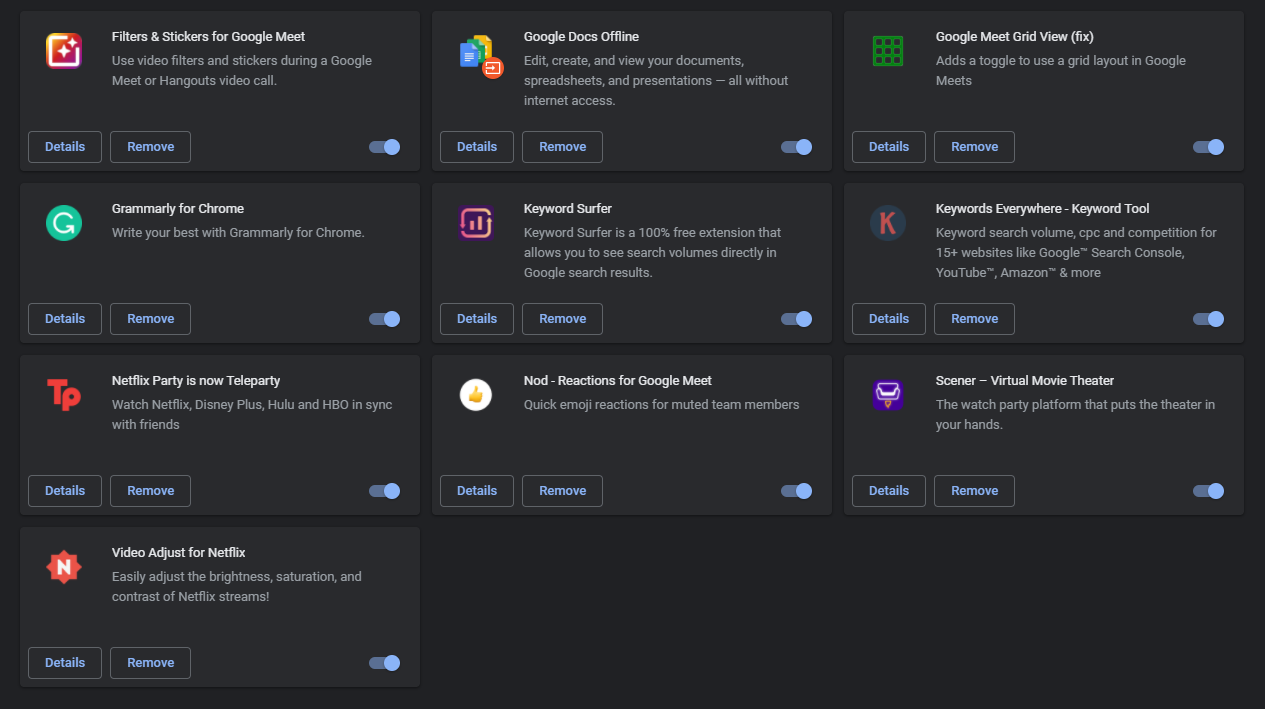
Torna a ChatGPT Plus in seguito e controlla se il problema è stato risolto.
9. Usa la versione gratuita.
Sappiamo che la versione a pagamento di ChatGPT è migliore della versione normale. Tuttavia, ci sono casi in cui la versione normale funziona meglio di ChatGPT Plus. Se non riesci ad accedere a ChatGPT Plus, prova a utilizzare la versione normale nel frattempo.
Gli sviluppatori potrebbero risolvere alcuni problemi con ChatGPT Plus o stanno implementando un aggiornamento per migliorare la tua esperienza.
Se nessuna delle soluzioni di cui sopra ha funzionato, l’ultima cosa che puoi fare è lasciare che gli esperti si occupino della situazione.
Vai alla pagina di supporto di OpenAI e contatta il loro team per segnalare il problema riscontrato con ChatGPT Plus. Assicurati di fornire tutti i dettagli necessari sulla tua segnalazione per facilitare la risoluzione del problema da parte del team di OpenAI.
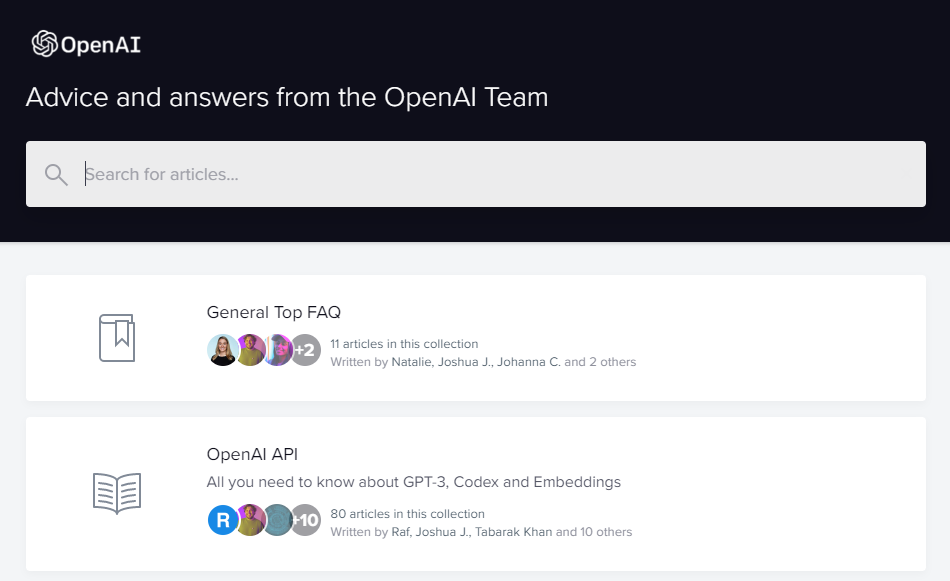
Puoi anche controllare le guide sulla loro pagina e vedere se riesci a trovare altre soluzioni non menzionate sopra.
Questo ci porta alla fine della nostra guida su come riparare ChatGPT Plus se non funziona. Se hai domande o altri dubbi, non esitare a lasciare un commento qui sotto e faremo del nostro meglio per rispondere.
Se questa guida ti è stata utile, condividila.